给女性人物头像画一个Joker小丑仿妆 PS人物画妆教程
哆西咪学PS 人气:0PS人物画妆教程:给女性人物头像画一个Joker小丑仿妆,表情夸张、服装艳丽的小丑,通过学习我们可以制作自己专属的个性头像,喜欢的朋友们好好学习一下吧!效果图:

操作步骤:
第一步:打开PS
首先打开软件,再将准备好的要“化妆”的图片直接拖拽到工作区,复制(Ctrl+J)一层背景图。
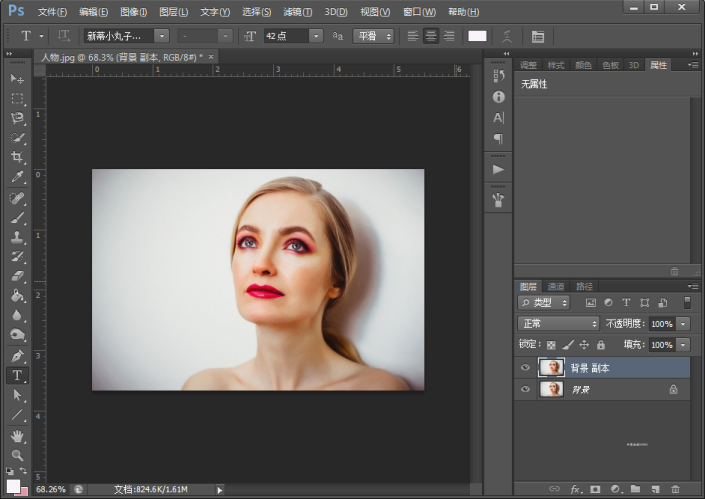
第二步:化妆
划重点:滤镜、蒙版、画笔、图层混合模式、混合选项
点击菜单栏“滤镜”>“其他”>“高反差保留”,设置好半径数值,提取出反差大的地方。
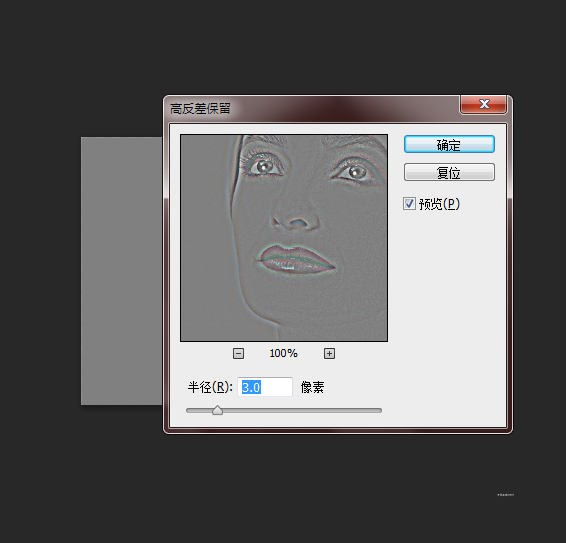
接着选择“滤镜”>“锐化”>“USM锐化”,调整好适当的参数,可达到适当增加细节的效果。
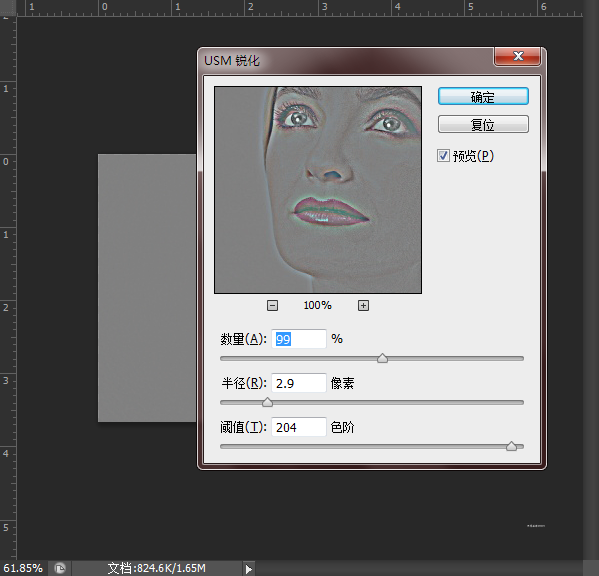
将图层混合模式设置为“叠加”,以上操作可以提高清晰度,突出面部细节。
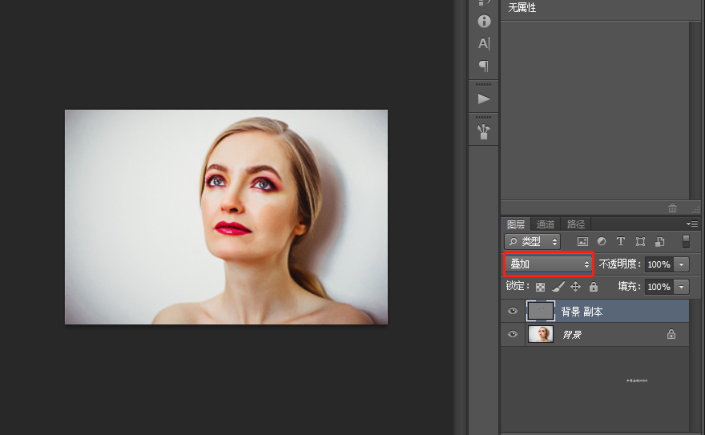
点击图层面板右下角从左往右数第四个图形(小八卦),选中“黑白”,在属性面板进行调整,适当增加红色、黄色选项,其他的可适当降低;按住Ctrl+I反向选择,在左侧工具栏选择画笔工具,设置前景色为白色,在脸部涂抹出下图粉底效果:
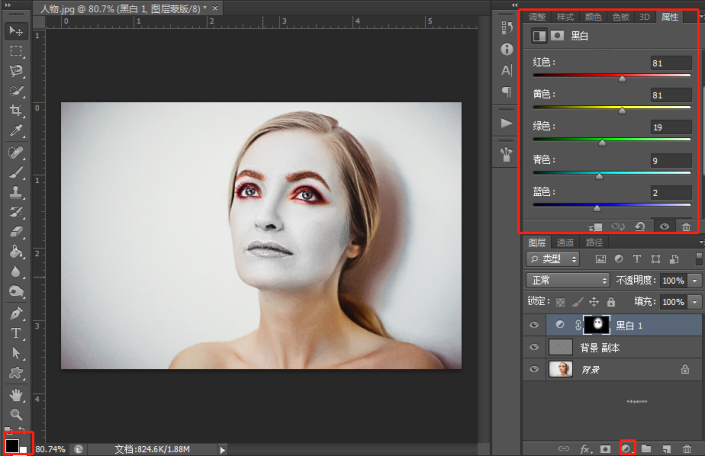
新建空白图层1,选择画笔工具,设置前景色为绿色,涂抹头发,并将图层混合模式选为“叠加”,就可以轻松实现手动染发啦~
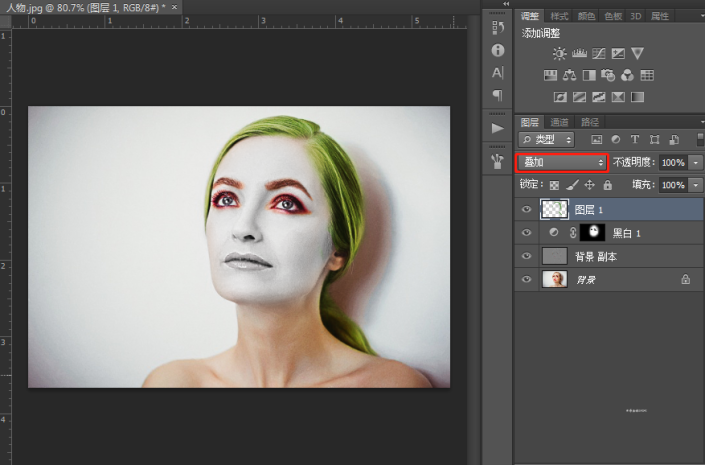
眼妆part:新建空白图层2,选择画笔工具,设置前景色为蓝色,绘制出图形,如下:
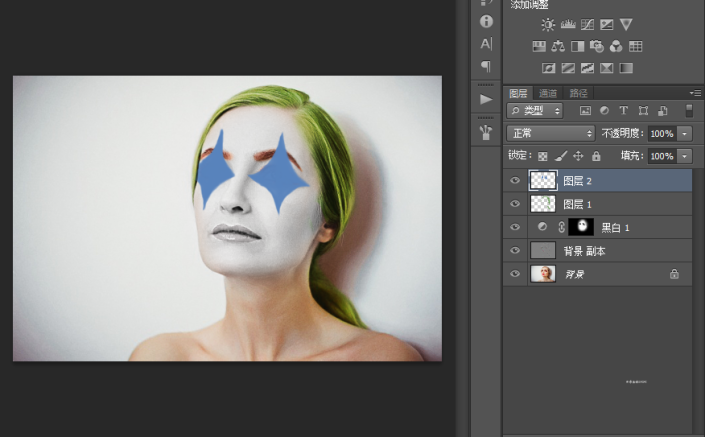
设置图层混合模式为“正片叠底”,点击图层面板第二个图标,选择“混合选项”>“混合颜色带”>“下一图层”调整好参数,如图:
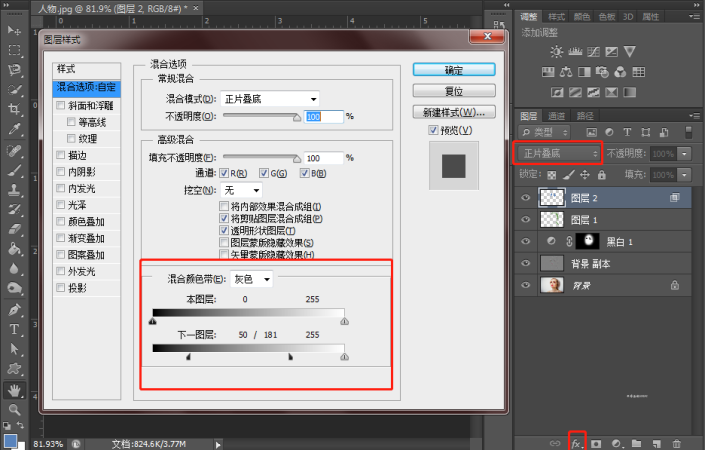
选择黑白1图层蒙版,按住Alt键,拖拽到图层2露出眼睛新建空白图层3,选择画笔工具,前景色设置为红色,绘制鼻子,将图层混合模式改为“正片叠底”。
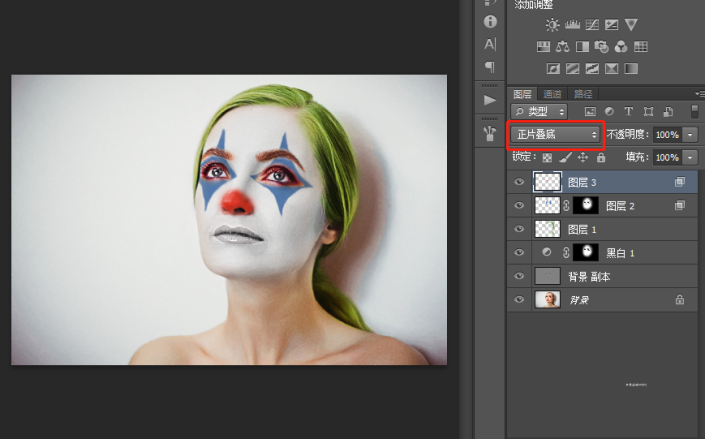
新建图层4,用画笔工具画出嘴巴,点击图层面板第二个图标,选择“混合选项”>“混合颜色带”>“下一图层”调整好参数,打造高光阴影效果。
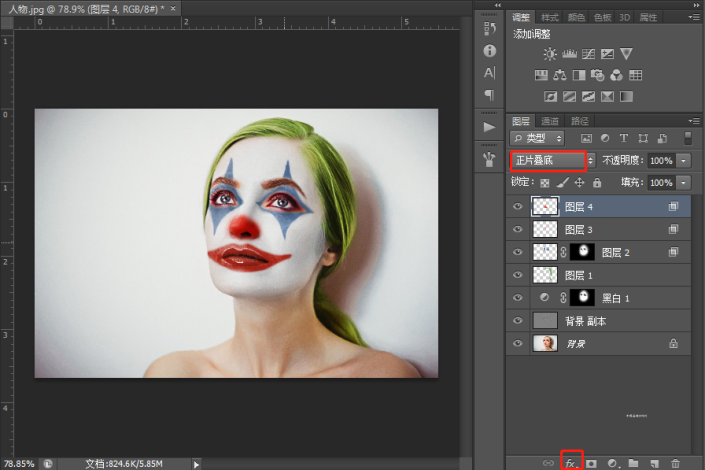
第三步:保存图片
菜单栏“文件”>“存储为”,选择jpg.格式保存即可。
完成:

加载全部内容